WPS excel計算成績的加權平均數的方法
時間:2024-05-16 10:31:39作者:極光下載站人氣:139
一些老師常常在電腦上使用wps辦公軟件進行學生成績的錄入操作,會進行學生期末成績、平時成績以及加權平均數的統計和計算等操作,這時我們老師很普遍的操作,但是有部分老師想要進行加權平均數的計算,但是卻不知道如何計算出來,其實計算的方法是很簡單的,我們需要知道平時成績以及期末成績等信息,那么就可以通過相關的函數公式進行快速計算了,下方是關于如何使用WPS excel表格快速計算加權平均值的具體操作方法,如果你需要的情況下可以看看方法教程,希望小編的方法教程對大家有所幫助。

方法步驟
1.首先,我們需要在表格中輸入學生的平時成績、期末成績以及占比情況等信息,如圖所示。
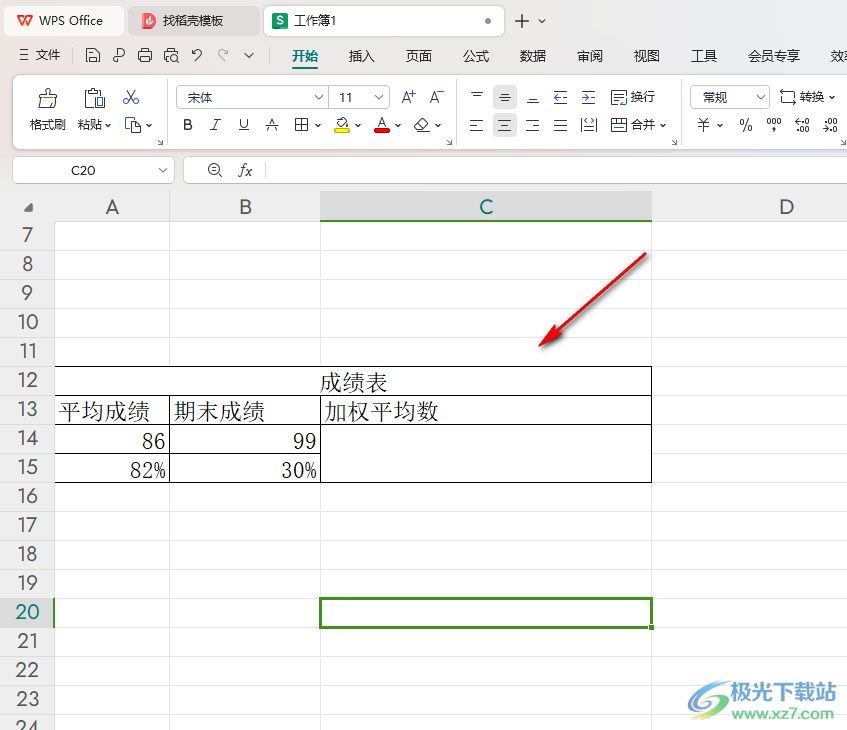
2.之后在加權平均數的空白單元格中輸入【=SUMPRODUCT()】,將我們的數據定位到括號中。
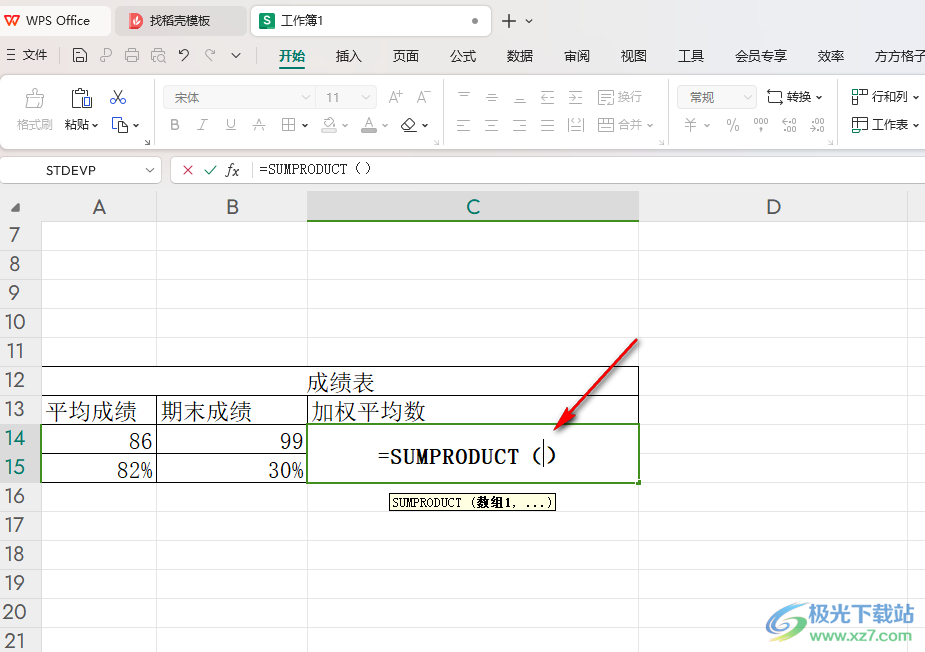
3.之后我們依次框選好平時成績和期末成績下方的單元格,之后再框選占比情況的單元格。
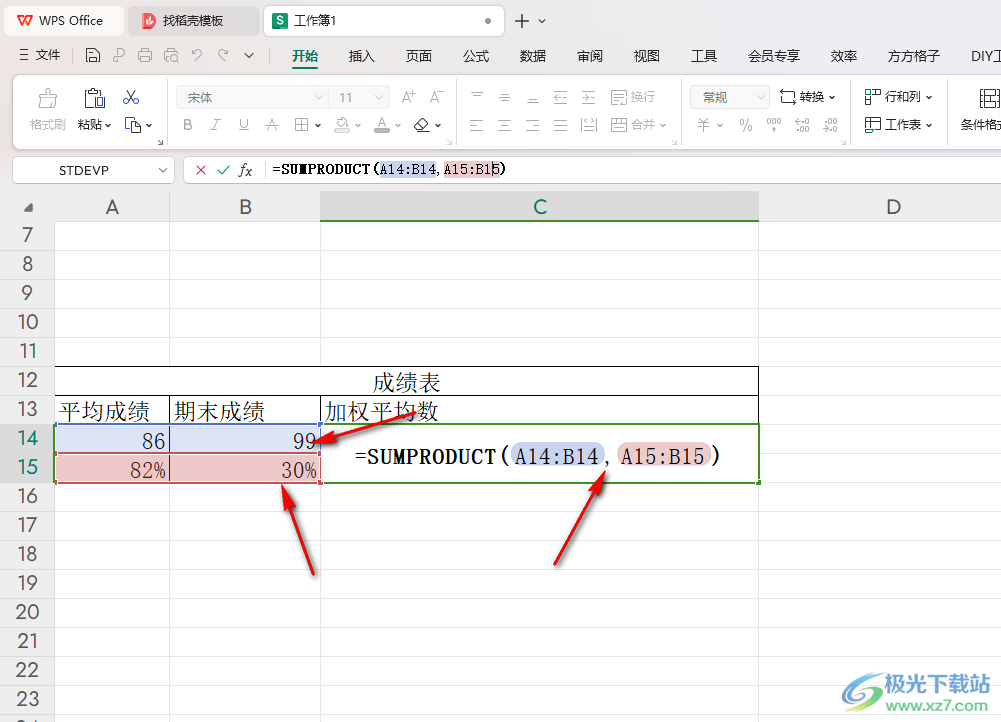
4.隨后,我們需要在后面繼續輸入sum函數公式,括號中輸入平時成績和期末成績的占比單元格,具體的公式為【=SUMPRODUCT(A14:B14,A15:B15)/(SUM(A15:B15))】。
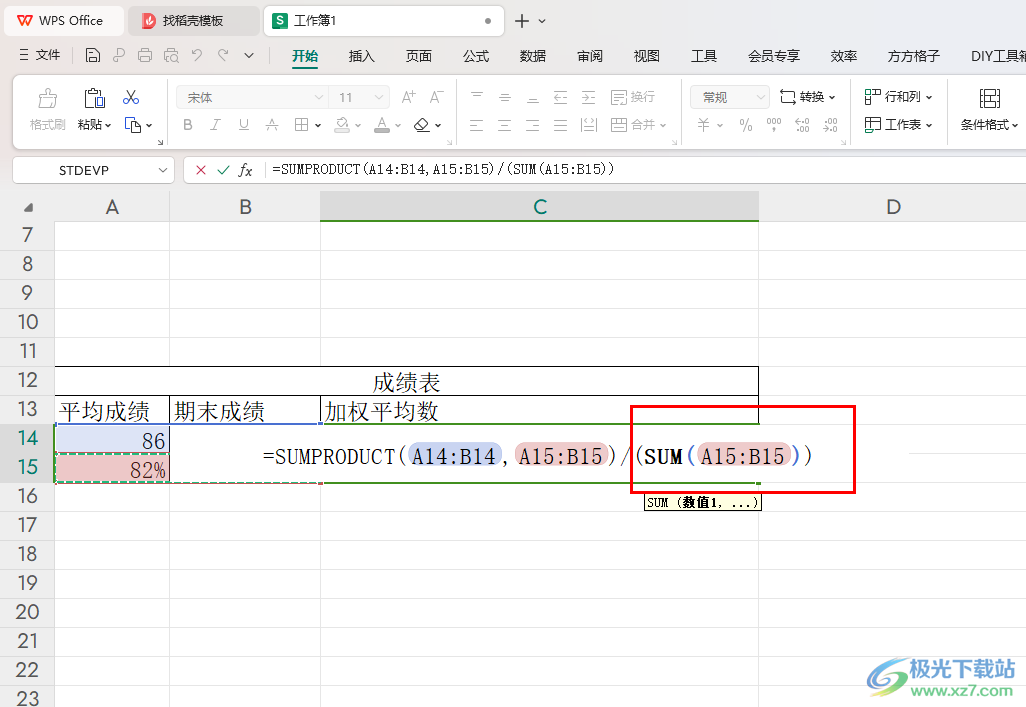
5.當你按下鍵盤上的enter回車鍵之后,那么你可以查看到我們需要的加權平均數就可以完成計算了,如圖所示。
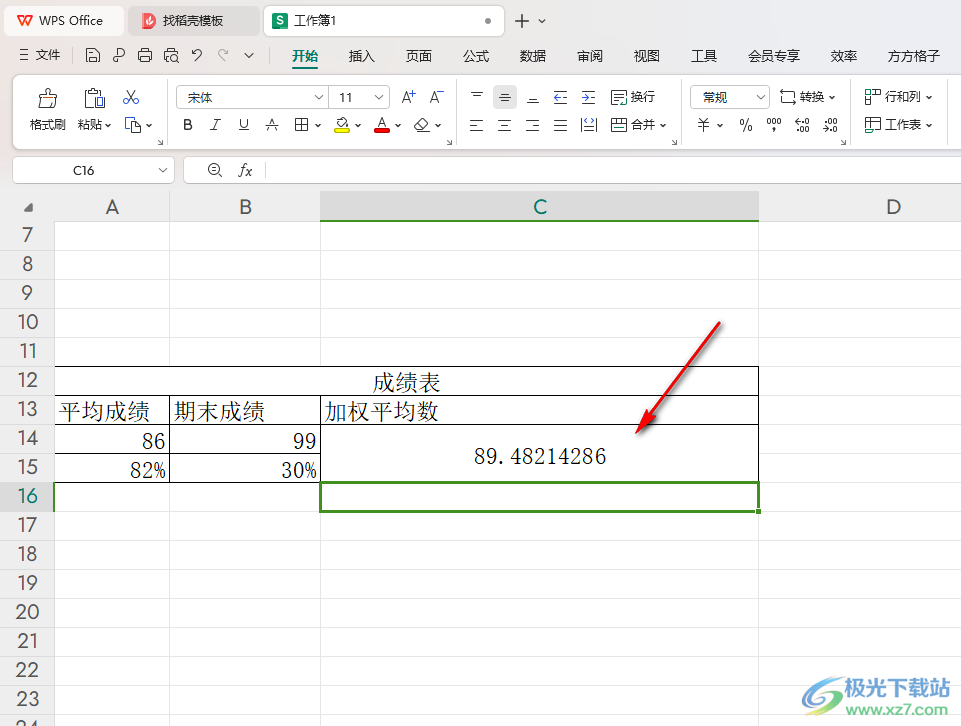
以上就是關于如何使用WPS Excel表格計算加權平均數的具體操作方法,我們只需要知道平時成績和期末成績以及相對應的占比情況,那么我們就可以通過相應的函數公式進行加權平均數的計算了,感興趣的話可以操作試試。

大小:240.07 MB版本:v12.1.0.18608環境:WinAll, WinXP, Win7, Win10
- 進入下載
相關推薦
相關下載
熱門閱覽
- 1百度網盤分享密碼暴力破解方法,怎么破解百度網盤加密鏈接
- 2keyshot6破解安裝步驟-keyshot6破解安裝教程
- 3apktool手機版使用教程-apktool使用方法
- 4mac版steam怎么設置中文 steam mac版設置中文教程
- 5抖音推薦怎么設置頁面?抖音推薦界面重新設置教程
- 6電腦怎么開啟VT 如何開啟VT的詳細教程!
- 7掌上英雄聯盟怎么注銷賬號?掌上英雄聯盟怎么退出登錄
- 8rar文件怎么打開?如何打開rar格式文件
- 9掌上wegame怎么查別人戰績?掌上wegame怎么看別人英雄聯盟戰績
- 10qq郵箱格式怎么寫?qq郵箱格式是什么樣的以及注冊英文郵箱的方法
- 11怎么安裝會聲會影x7?會聲會影x7安裝教程
- 12Word文檔中輕松實現兩行對齊?word文檔兩行文字怎么對齊?
網友評論